امروزه نرم افزارهای طراحی در رشته های مختلف مهندسی حرف اول را می زنند. این نرم افزارها محیط های شبیه سازی شده ای را برای مهندسان فراهم می آورند که می توانند بدون صرف هزینه های زیاد و دوباره کاری، طرح های خود را مورد آزمون و خطا قرار دهند. یکی از پرکاربردترین نرم افزار در رشته های مرتبط با سازه، خصوصا عمران، نرم افزار ایتبس می باشد. تمام المان های یک ساختمان برای نرم افزار ایتبس (ETABS) شناخته شده هستند. پردازندههای طراحی برنامه بسیار کامل است و تمام المانهای ساختمان را میتوان در این نرمافزار طراحی کرد.
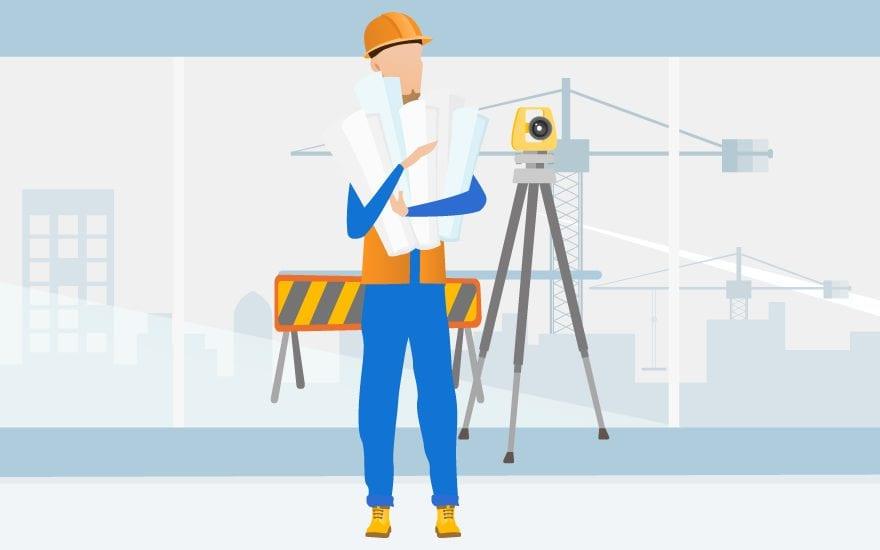
ویژگی های نرم افزار ایتبس
• تبدیل ورودی ها به مدل های آسان
• امکان ویرایش سریع
• قابلیت ترسیم شی با یک کلیک
• محاسبه جرم و مرکز جرم مدل
• قابلیت مشاهده مدل از چند نما
• انتقال بارهای اعمالی از کف به تیرهای موجود
• تولید فایل های با پسوند dxf.
• طراحی تیرهای کامپوزیت
• شناخت کلیه المان های ساختمانی و نیز طبقات
• امکان انجام تحلیل های خطی و غیرخطی با استفاده از روش های استاتیکی و دینامیکی
از کاربردهای مهم این نرم افزار می توان به طراحی قاب بتنی و فولادی، دیوار برشی و تیر مرکب اشاره کرد.
3 منوی کاربری در نرم افزار ایتبس
منوی مربوط به دستورات عمومی
1. منوی File
در منوی فایل کلیه دستورات عمومی شامل ساخت مدل جدید (New Model)، باز کردن پروژه های موجود (Open)، ذخیره سازی (Save)، وارد کردن فایل (Import)، خروجی گرفتن (Export) و… قرار دارند.
2. منوی Edit
منوی ویرایش در نرم افزار ETABS به منظور اعمال تغییرات در مدل مورد استفاده قرار می گیرد. دستوراتی مانند Delete ،Copy ،Paste ،Move و… در این سربرگ قرار دارند.
3. منوی view
از این منو در نرم افزار ETABS می توان به منظور نحوه نمایش سازه و المان های مورد استفاده در آن استفاده کرد. همچنین امکان تعریف گزینه های مختلف برای هر کدام از صفحات نمایش وجود دارد.
منوی مربوط به ترسیمات
1. منوی Define
منوی تعریف (Define) می تواند ورودی هایی شامل مشخصات مصالح، شرایط بارگذاری مانند حالات، ترکیبات و الگوها، تعریف المان های سازه ای مانند مقاطع قاب ها، دیوارها و دال ها را در نرم افزار ETABS ارائه دهد.
2. منوی Draw
در منوی ترسیم (Draw)، ابزارهای کاربردی برای مدل سازی و ویرایش المان های سازه وجود دارند. المان هایی مانند تیر، ستون، دیوار، دال، عرشه، مفصل، پوسته و قاب را می توان در این بخش ترسیم نمود. برای ترسیم کافی است که بر روی گزینه مورد نظر در این سربرگ کلیک شود و سپس ترسیمات انجام گیرد.
3. منوی Select
در منوی انتخاب (Select) دستورات مختلفی نظیر Select و Deselect وجود دارند که
به ترتیب برای انتخاب کردن و خارج کردن از حالت انتخاب استفاده می شوند. برای انجام عملیات بر روی یک یا چند المان می توان ابتدا از این بخش به انتخاب المان پرداخت. سپس عملیات لازم در بخش های دیگر را روی آن انجام داد.
4. منوی Assign
منوی تخصیص (Assign)، منوی کاملا کاربردی برای تعریف مشخصات خاص المان ها است. در این گزینه می توان به تغییر مشخصات المان ها پرداخت.
منوی مربوط به تحلیل محیط کاربری و شخصی سازی
1. منوی Analyze
از منوی تحلیل (Analyze)، پس از آن که کلیه المان های پروژه تعریف شدند و مشخصات لازم اعمال شد، استفاده می شود. این منو برای تعیین پارامترهایی مانند میزان جا به جایی، نیرو، عکس العمل و تنش قابل استفاده است.
در کل می توان در این گزینه از مناسب بودن مدل مانند بررسی عدم Over Lap (روی هم قرار گرفتن المان ها) یا کنترل اتصال مناسب آن ها، اطمینان حاصل کرد.
2. منوی Display
جهت نمایش مدل و نتایج تحلیل ها از دستورات زیرمجموعه منوی نمایش (Display) استفاده می شود. نمایش نتایج به صورت تصاویر گرافیکی و جداول است.
3. منوی Design
طراحی انواع المان ها نظیر تیرها، ستون ها، دیوارهای برشی، دال ها، اتصالات و… در منوی طراحی (Design) صورت می گیرد.
4. منوی Option
در منوی گزینه ها (Options) دستورات مختلفی برای عملکردهایی نظیر رنگ ها، حالات گرافیکی، یکاها و… وجود دارند.
5. منوی Tools
در منوی ابزارها (Tools) می توان قابلیت های بیشتری نظیر پلاگین ها (Plugins) را به نرم افزار ETABS اضافه کرد.
6. منوی Help
نرم افزار ETABS خود می تواند یک راهنمای کاربردی برای روش استفاده از نرم افزار به کاربر ارائه دهد که
در منوی راهنما (Help) این قابلیت وجود دارد.
نتیجه گیری
با افزایش کاربری نرم افزارهای مدل سازی و طراحی در مهندسی عمران، آشنایی و استفاده از آن ها امری اجتناب ناپذیر شده است. داشتن تخصص در استفاده از نرم افزارهای معتبر و مشهوری مانند ایتبس نیز هم برای کارفرماهای داخلی و هم فرصت های شغلی خارجی بسیار تاثیر گذار است. با گذراندن یک دوره آموزشی برای یادگیری این نرم افزار و انجام طراحی های متعدد می توانید طراح خبره ای در ساخت سازه های بتنی و فولادی شوید.